Het komt wel eens voor dat u producten van de ene productgroep wilt verplaatsen naar een andere. Dit artikel legt uit hoe een enkel product verplaatst kan worden naar een andere productgroep, alsmede hoe meerdere producten tegelijk verplaatst kunnen worden.
Voordat u begint
Dit is de box titel
- Om producten te kunnen bewerken heeft u de juiste toegangsrechten nodig. Toegangsrechten kunnen door de beheerder worden aangepast in
 > Algemene Instellingen > Beheer Toegangsrollen.
> Algemene Instellingen > Beheer Toegangsrollen. - Als u besluit producten te verplaatsen naar een andere productgroep, zal dit impact hebben op de productprijs! Zorg ervoor dat u de productinformatie exporteert via
 > Producten > Producten (klik onderaan de lijst op
> Producten > Producten (klik onderaan de lijst op  ). Mocht er dan onverhoopt iets misgaan met de prijzen, kunt u altijd de oude prijs terugvinden in deze lijst.
). Mocht er dan onverhoopt iets misgaan met de prijzen, kunt u altijd de oude prijs terugvinden in deze lijst.
Een enkel product verplaatsen naar een andere productgroep
- Ga naar
 > Producten > Producten.
> Producten > Producten. - Klik op een product om deze te openen.
- Klik op de productgroep om deze te veranderen.
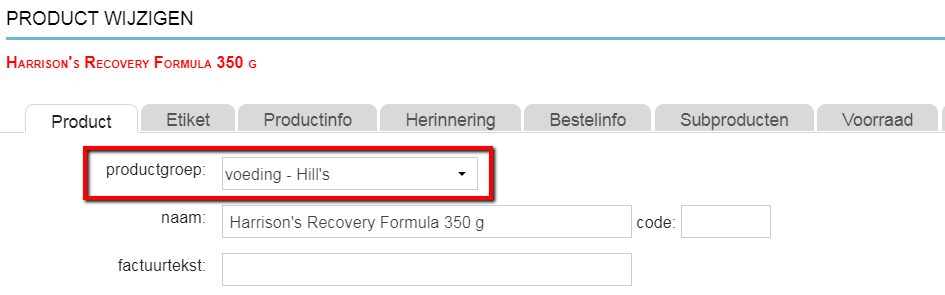
-
Als de margeregel van de nieuwe productgroep anders is, krijgt u automatisch een melding dat de verkoopprijs van het product verandert op het moment dat het naar de nieuwe productgroep wordt verplaatst.
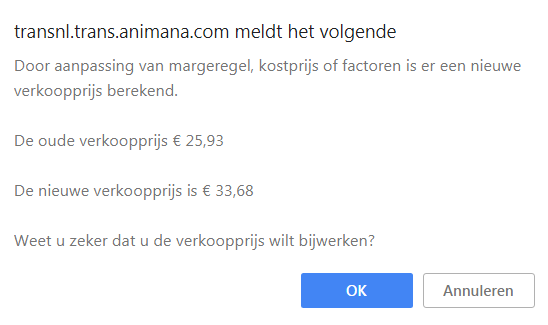
- Klik op OK als u de verkoopprijs wilt bijwerken.
- Klik op Opslaan onderaan de pagina.
Meerdere producten tegelijk verplaatsen naar een andere productgroep
Dit is de box titel
Voordat u verder gaat, adviseren we om eerst een nieuwe productgroep aan te maken om er zeker van te zijn dat de verkoopprijzen correct blijven. Zodra de productgroep is aangemaakt, kan er een margeregel op toegepast worden.
- Ga naar
 > Producten > Producten.
> Producten > Producten. - Selecteer de productgroep die de producten bevat die verplaatst moeten worden en klik op Toon.

- Vink de producten aan die verplaatst moeten worden.
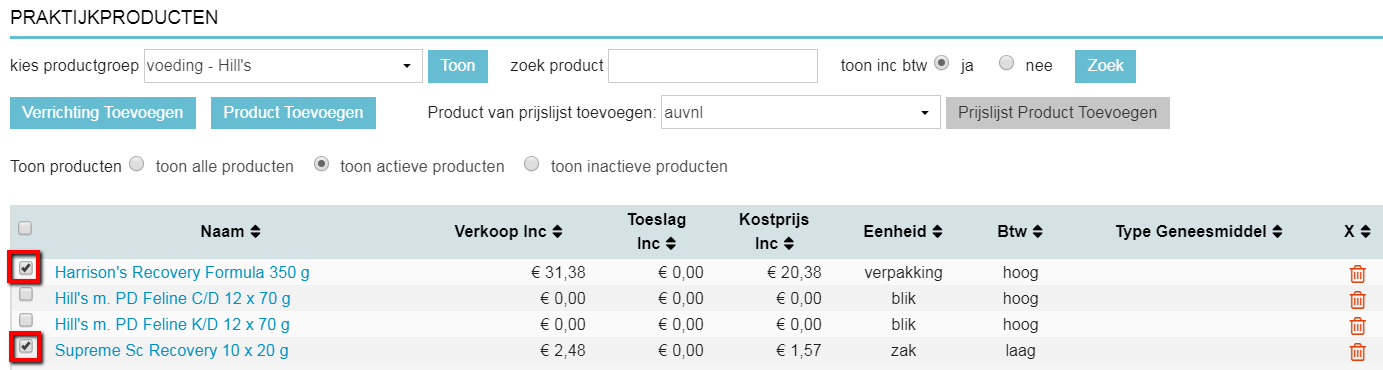
- Scroll naar beneden en selecteer de productgroep waar de aangevinkte producten naar verplaatst moeten worden.

- Klik op Verplaats.
- Nu moeten de prijzen nog bijgewerkt worden van de verplaatste producten.
Ga naar > Producten > Bijwerken Productprijzen.
> Producten > Bijwerken Productprijzen. - Selecteer de nieuwe productgroep van de verplaatste producten en klik op Toon.
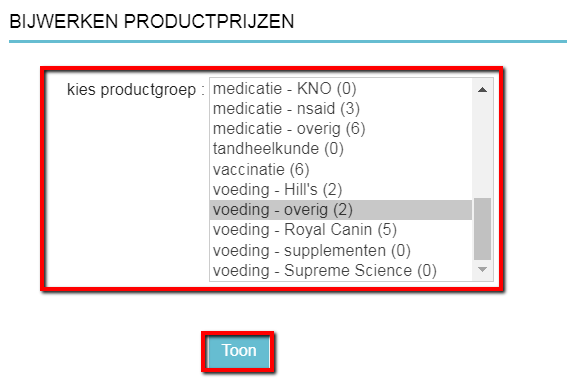
- Aan de rechterzijde ziet u de huidige verkoopprijs en de voorgestelde nieuwe verkoopprijs:
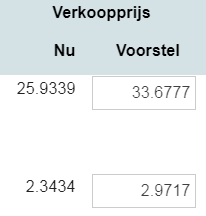
- Controleer de nieuwe verkoopprijs en vink de producten aan waarbij u het voorstel voor de nieuwe verkoopprijs wilt doorvoeren:
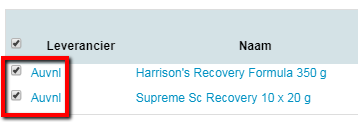
-
Klik op Opslaan om de prijswijziging door te voeren.
